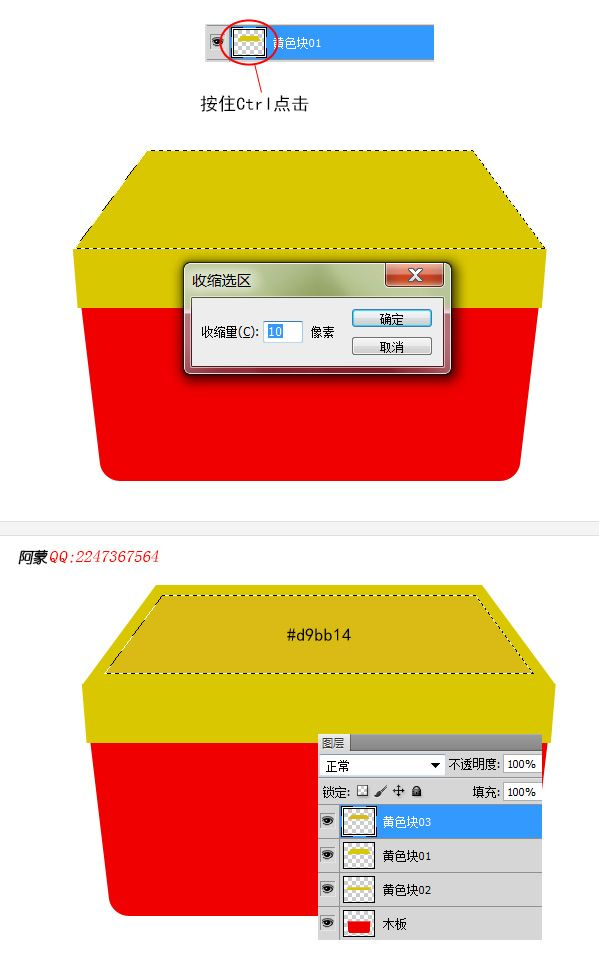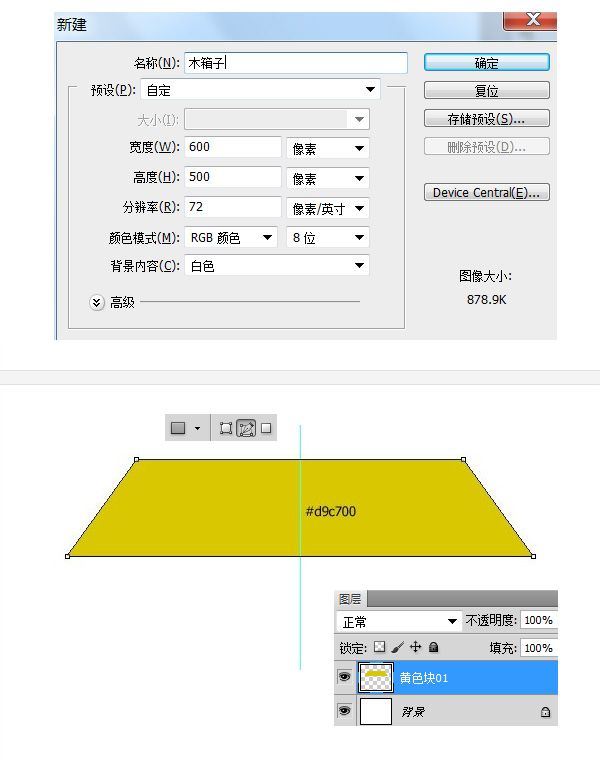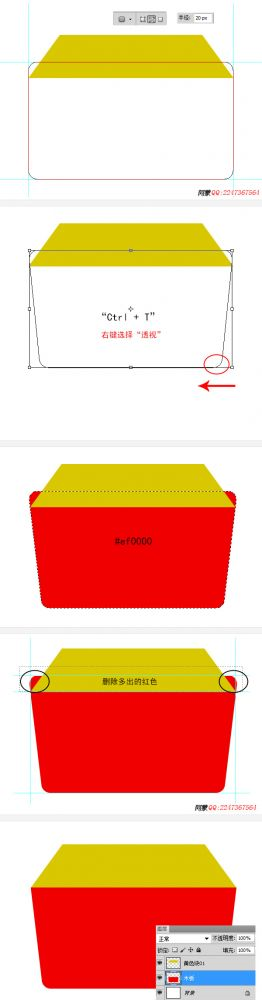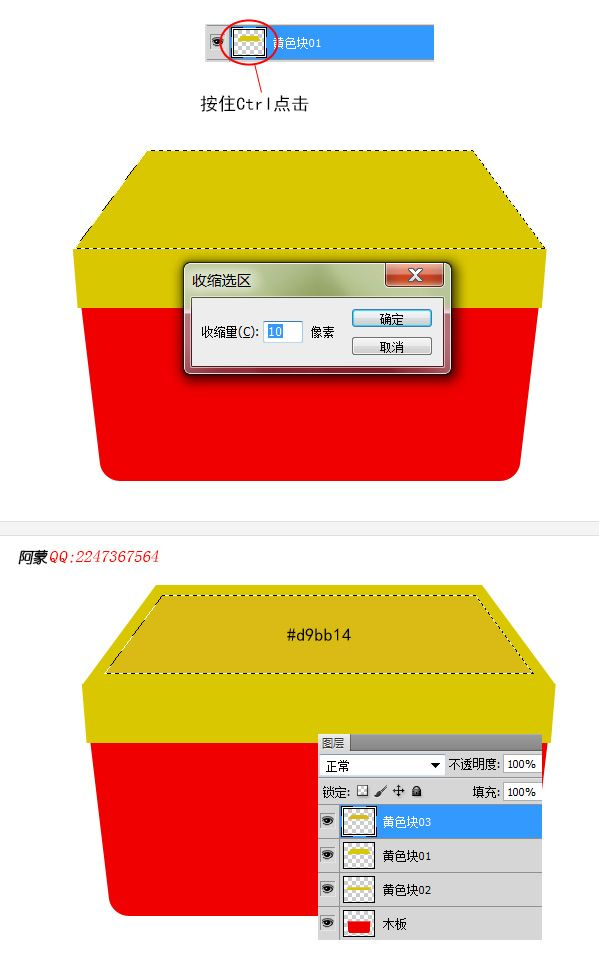简介:图标的制作关键在于对高光和阴影把控;色彩的选用也很关键,决定了你的作品是否是高品质的。
通过对本文的学习,你可以很好的掌握制作图标的各种技巧,举一反三的应用到其他作品中。
教程详情 源文件下载
程序: Adobe Photoshop 木箱子图标 下载
难度:中级
预计完成时间: 2 小时
最终效果图:

教程素材
1、木质纹理 下载
第一步
1、按ctrl+N,新建一个文档,大小600x500px,命名为“木箱子”
2、创建一个新层,命名为“黄色块01”,用矩形工具(U)绘制一个梯形路径,按Ctrl + Enter,将路径转成选区,并填充,颜色 #d9c700
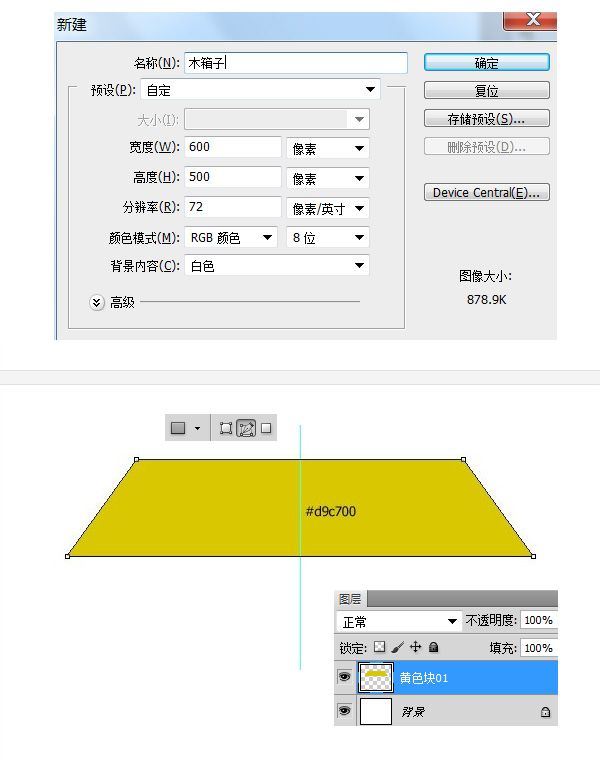
第二步
1、创建一个新层,命名“木板”,在图层“黄色块01”下方,用圆角矩形工具(U),绘制一个圆角矩形路径,圆角半径为 20px
2、按Ctrl + T,右键,选择"透视",将圆角矩形底部往内缩
3、按Ctrl + Enter,将路径转成选区,并填充红色 #ef0000
4、用选区工具(M),删除超出的区域
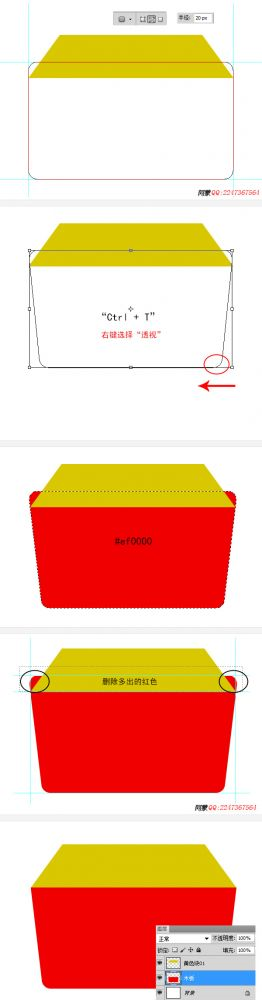
第三步
1、在图层“木板”上方,创建一个新层,命名为”黄色块02“,用矩形工具(U),绘制一个矩形路径,如下图
2、按Ctrl + Enter,将路径转成选区,并填充颜色 #d9c700
3、用选区工具(M),删除超出的区域

第四步
1、新建一个图层,在最上方,命名为”黄色块03“
2、按住Ctrl键,鼠标点击图层“黄色块01”的缩览图,获得选区,接着“菜单 > 选择 > 修改 > 收缩”,输入 10px,填充颜色 #d9bb14